
Modh 1: Cumais Windows
Tá éagsúlacht uirlisí ag an gcóras oibriúcháin chun screenshots a chruthú, go háirithe sna fuinneoga reatha 10. Mura bhfuil sprioc agat screenshots maisithe go hálainn a chruthú agus iad a dhéanamh beagán níos eolaí, is féidir leat aon cheann de na huirlisí córais atá ar fáil a úsáid.Priontáil eochair scáileáin
Priontáil scáileán eochair i láthair go hiomlán ar gach méarchláir. Tá sí freagrach as screenshot a chruthú, agus is é seo an modh is éasca chun an chuid is mó d'úsáideoirí a shaoradh. Is féidir leat screenshot a chruthú sa chúlra, agus é a chur sa ghearrthaisce, sa todhchaí, cuir isteach clár a thacaíonn le híomhánna. Smaoinigh ar an dá rogha, ach ar dtús do thosaitheoirí a thaispeáint suíomh na n-eochracha féin.
Ag Sean-Ríomhairí Glúine, Samsung, tugtar PRT SC SC an eochair scáileáin phriontála agus tá sé suite ar leithligh toisc go dtaispeántar é sa ghrianghraf seo a leanas.
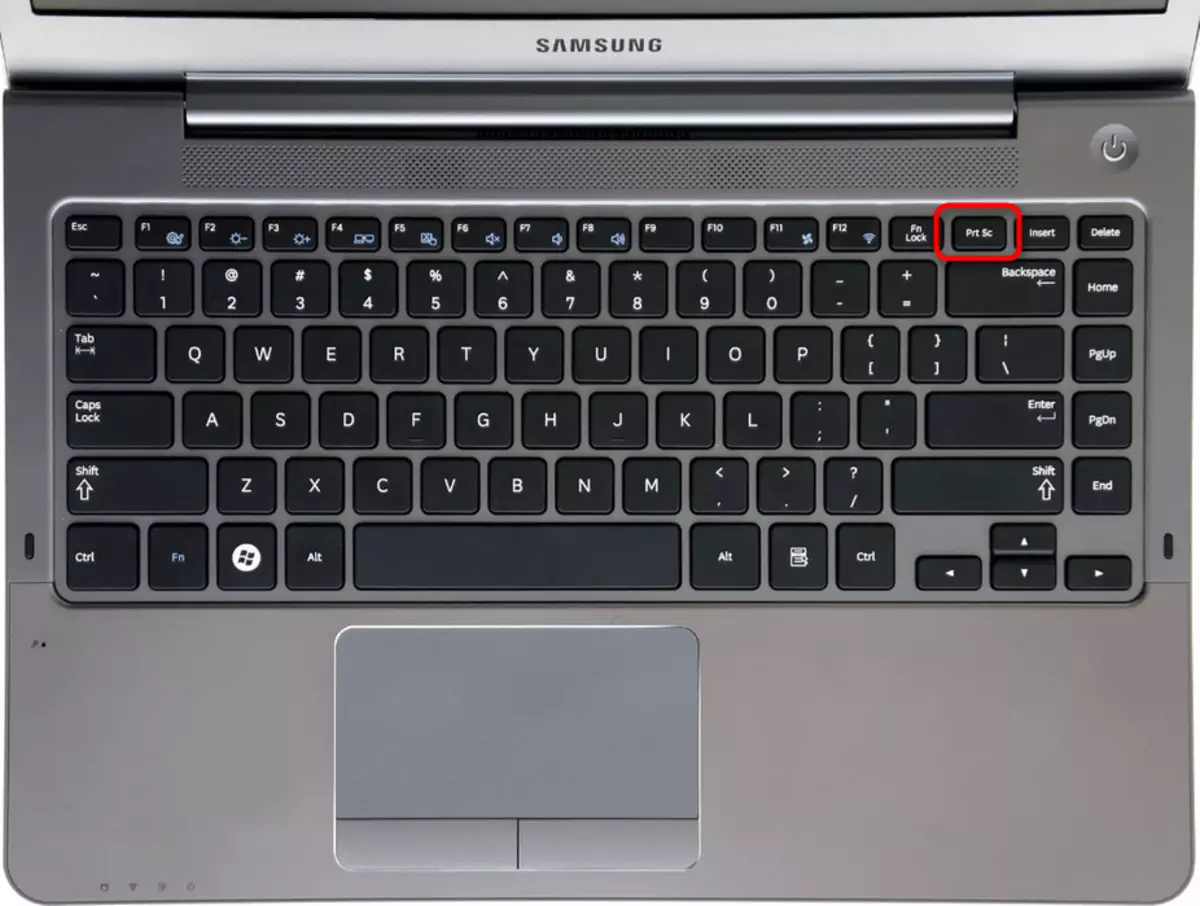
I múnlaí nua, tá sé ina laghdú den chineál céanna - PRT SC - agus tá sé de ghnáth in éineacht le eochair eile (i bhformhór na gcásanna tá sé isteach).

Rogha 1: Sábháil go tapa
Tá a fhios ag úsáideoirí níos mó nó níos lú go bhfuil aon rud a tharlaíonn nuair a bhíonn PRT SC. Is é fírinne an scéil ná mura mbrúnn tú an eochair seo, go mbeidh an léargas scáileáin sa mhaolán malartú, ón áit a mbeidh sé riachtanach chun sliocht, in eagar agus a shábháil. Mar sin féin, mura bhfuil aon ghá agat a chur in eagar, is féidir leat an scáileán den scáileán iomlán a dhéanamh ionas nach mbeidh sé fiú riachtanach é a shábháil de láimh: déanfar gach rud go huathoibríoch.
- Brúigh an Príomh-mheascán PRT + PRT SC.
- Ba chóir go dtiocfadh an scáileán ar an dara ceann, rud a chiallaíonn screenshot a chruthú. Sábhálfar an comhad sa "íomhá" eolairí córais> "Snapshots Scáileáin" leis an síneadh JPG.
- Mar a thuigeann tú cheana féin, níl an modh seo ábhartha ach amháin nuair is gá duit aon ábhar a shábháil go tapa gan an limistéar agus próiseáil íomhá amhairc a ghearradh. Ina theannta sin, ba chóir é a chur san áireamh nach mbeidh cuid de na screenshots in ann a chruthú: mar shampla, ní bheidh tú in ann titim amach na fuinneoga agus na biachláir atá dúnta nuair a bhrúnn tú an príomh-mheascán.
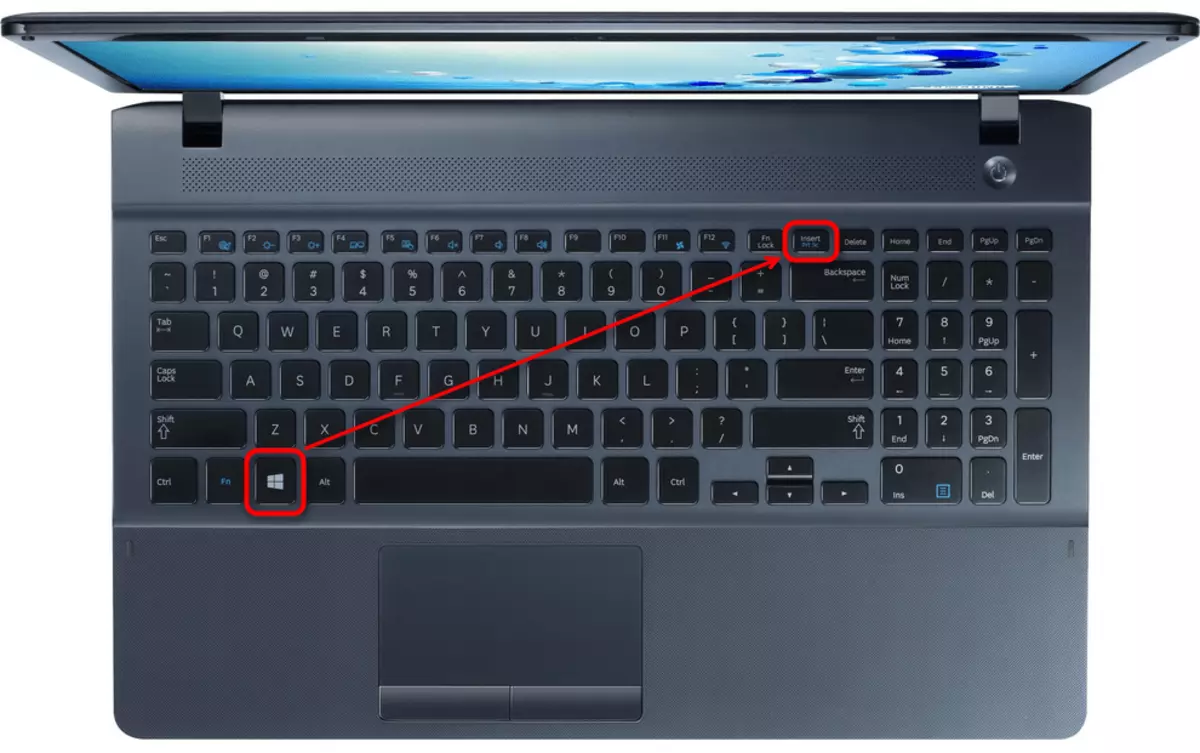

Rogha 2: Screenshot a chur le gearrthaisce
Ag cruthú screenshot ag an cnaipe a bhrú ar eochair SC PRT amháin atá ar eolas cheana féin ar gach úsáideoir muiníneach. Tá an íomhá sa mhaolán malartú agus táthar ag súil le cur isteach i gclár tacaithe. Is minic, le haghaidh tuilleadh oibre leis an gcomhad, úsáidtear an t-iarratas caighdeánach Windows, cuireann duine isteach é go díreach chuig eagarthóir téacs Microsoft Word.
- Mar sin, brúigh an eochair PRT SC chun an scáileán iomlán a ghabháil, nó alt + PRT SC go "Scrape" ach fuinneog ghníomhach.
- Téigh go dtí an clár áit a gcuirfidh tú isteach an comhad. Ní mór dó íomhánna a chur isteach ón ghearrthaisce, agus ní amháin ón "seoltóir". Bainimid úsáid as an iarratas is coitianta le haghaidh seo - tógtha isteach san eagarthóir grafaicí péint.
- Cliceáil "Greamaigh" nó bain úsáid as an eochair te Ctrl + V.
- Agus péint á húsáid agat, tabhair aird ar theorainneacha na gcanbhás - caithfidh sé méid an scáileáin a mheaitseáil. Más rud é go raibh sé níos lú ar dtús, tar éis an íomhá a chur isteach, méadóidh an chanbhás go dtí méid an chomhaid a cuireadh isteach. Ba chóir canbhás níos mó a laghdú trí tharraingt amach na rialtóirí, atá lonnaithe ag an mbun agus ar dheis, ar shlí eile, tar éis coigiltis, beidh na rannóga bána seo fós agus é deacair a fheiceáil ar an íomhá.
- Chun aird a tharraingt nó, ar a mhalairt, a cheilt ar roinnt eolais sa phictiúr, roghnaigh ceann amháin de na huirlisí eagarthóir atá ar fáil ón bpainéal barr. I bpéint, is féidir leat téacs, figiúirí a chur i bhfeidhm agus uirlisí eile de chineál peann luaidhe agus elasty a úsáid.
- Tar éis eagarthóireacht a chríochnú, cliceáil ar an roghchlár comhad agus roghnaigh "Save" chun an pictiúr a shábháil i bhformáid JPG, nó "ach amháin mar" chun ceann de na síntí atá ar fáil a roghnú de láimh.
- Sonraigh sa "Explorer" an áit ina gcuirfear an réad, más inmhianaithe é trí a ainm a athrú.
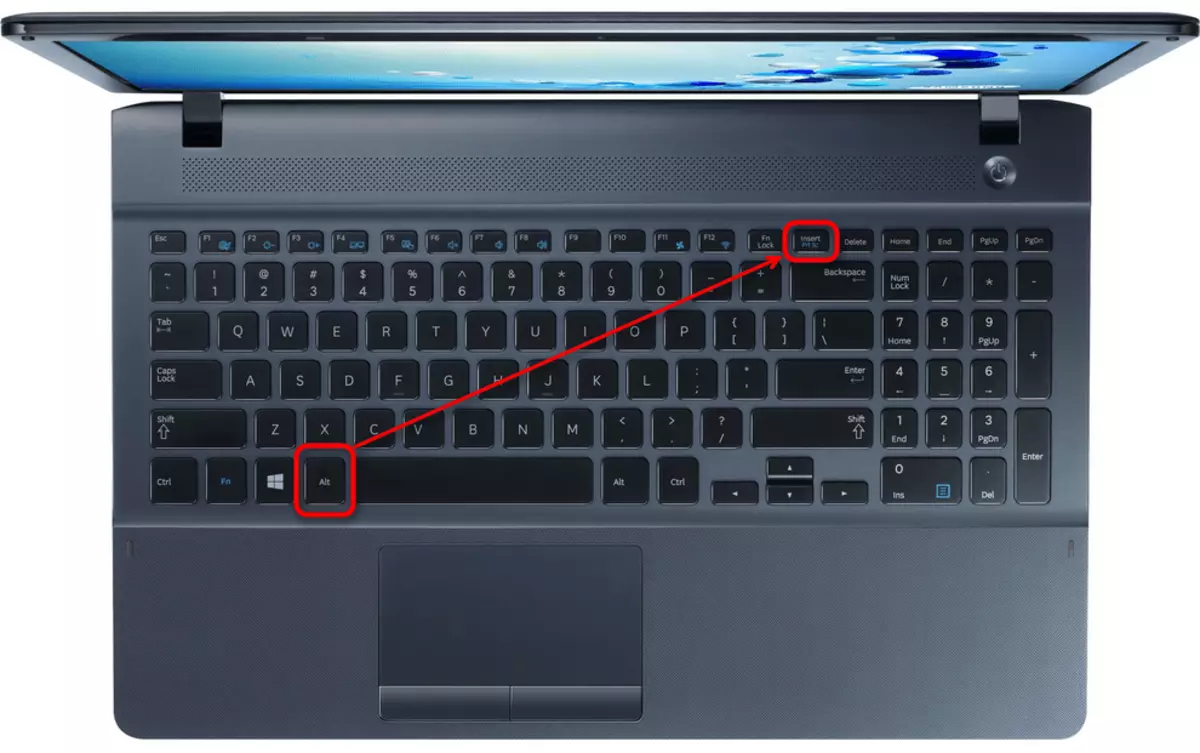

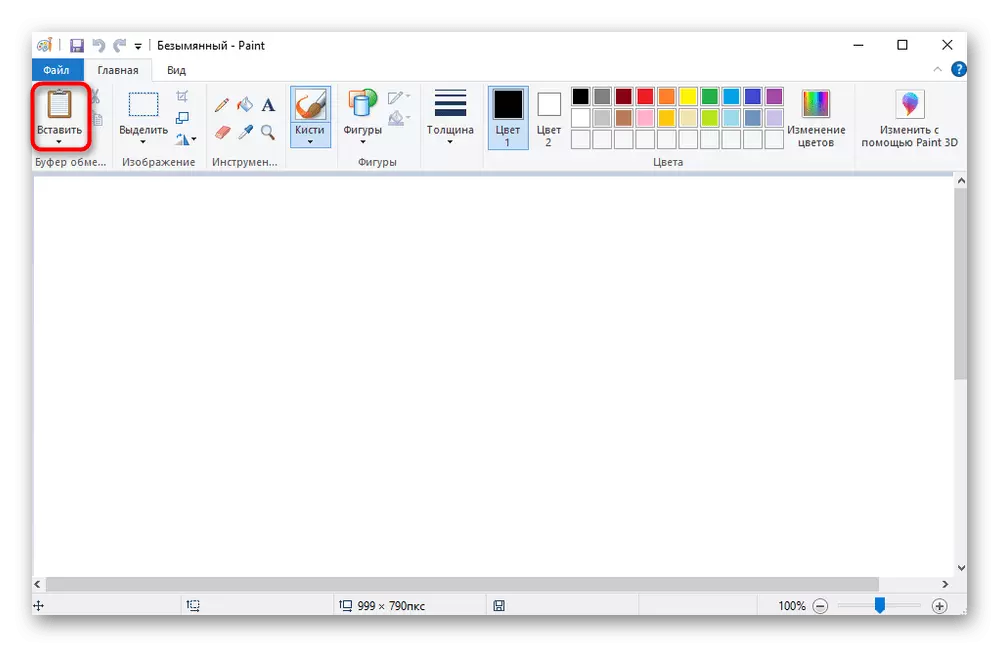
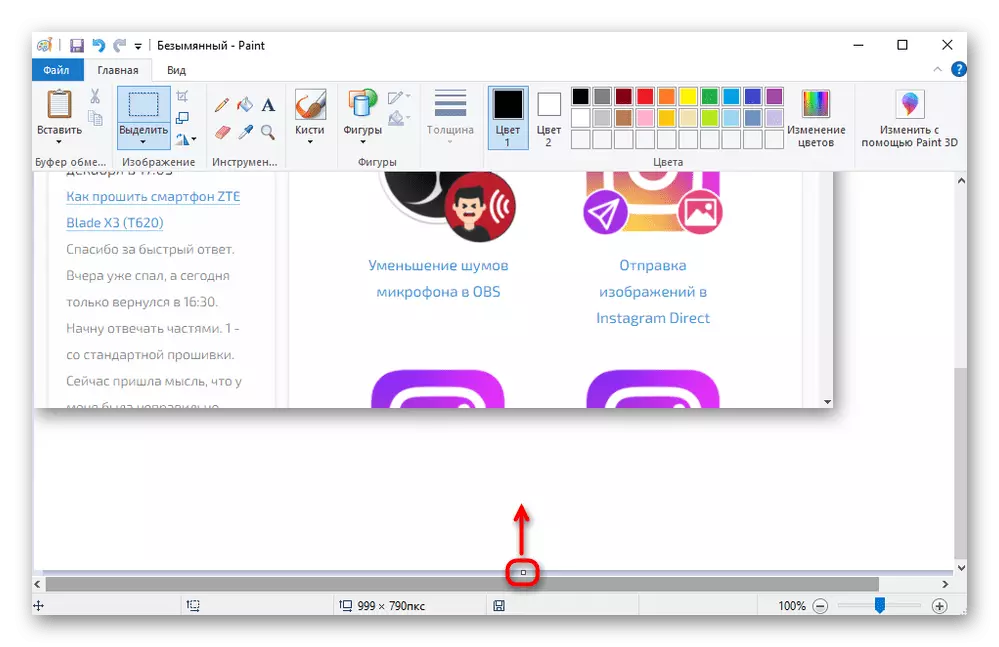

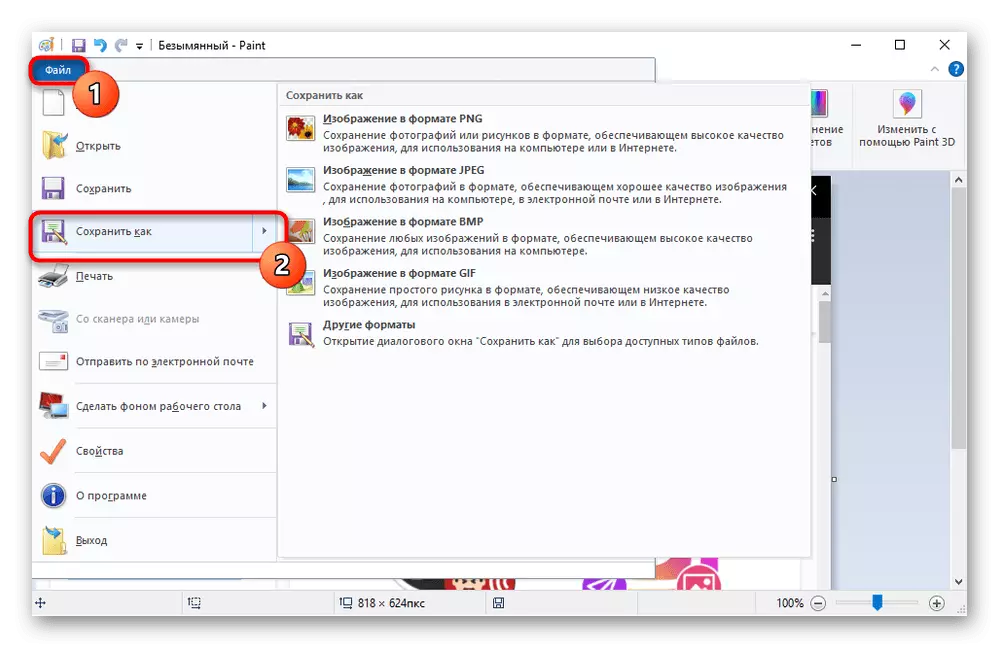
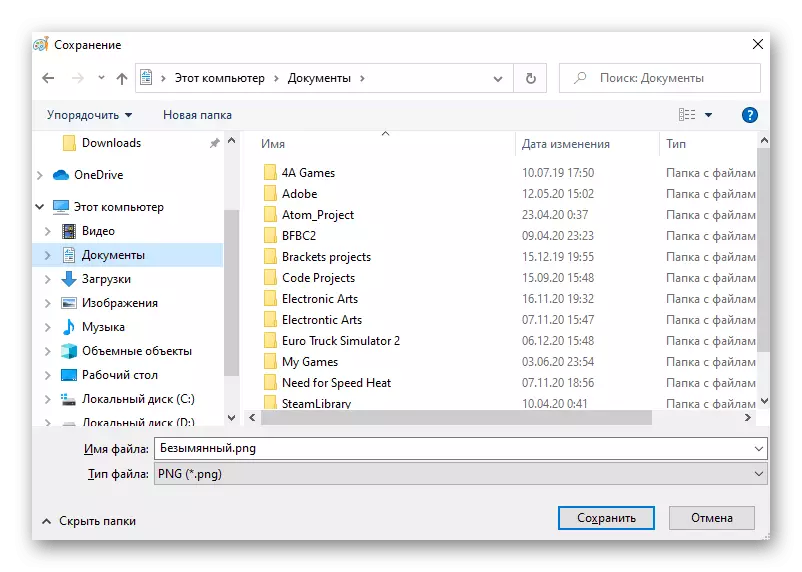
Uirlis "Siosúr"
I Windows 7 agus os a chionn tá clár speisialta ann chun screenshots a chruthú, ar a dtugtar "Siosúr". I measc Windows 10 úinéirí, nach bhfuil sé chomh hábhartha, ós rud é go bhfuil roinnt roghanna eile sa leagan seo, ach d'úsáideoirí leaganacha níos lú ábhartha de na siosúr - an tairiscint atá ar fáil ach ó Microsoft.
- Is féidir an clár a fháil sa "Tosaigh" de réir ainm.
- Déan cinneadh roimh ré leis an gcineál gabhála: ceadaíonn "cruth treallach" an luch trí ghluaiseachtaí treallacha chun aird a tharraingt ar an limistéar atá ag teastáil, "dronuilleog" a dhéanann an rud céanna, ach beidh an roghnú fiú dronuilleogach. Ní ghlacann an "fhuinneog" ach an fhuinneog ón oscailt in Windows a shonróidh tú, agus tógann an "scáileán iomlán", mar atá intuigthe cheana féin, léargas ar an scáileán iomlán.
- B'fhéidir go mbeidh ort aon ghníomh a thaispeáint a bheidh athshocrú (mar shampla, roghchlár fuinneoige nó comhthéacs aníos) agus tú ag iarraidh screenshot a chruthú. Chuige sin, socraigh an mhoill - tacaíonn an clár le comhaireamh ó 1 go 5 soicind.
- Anois cliceáil ar an gcnaipe "Cruthaigh" chun an pictiúr féin a dhéanamh.
- Cuirfear béim ar an scáileán le bán, agus fanfaidh tú béim ar an limistéar atá ag teastáil nó an fhuinneog ghabhála.
- Tá uirlisí le haghaidh eagarthóireachta anseo an-bheag: ach peann luaidhe le pailéad dathanna beag, marcóir tréshoilseach buí agus scriosán.
- Is féidir an toradh a shábháil i bhformáid PNG, JPEG, GIF nó HTML tríd an gcnaipe a bhrú i bhfoirm diosca flapach. Ón áit seo is féidir é a sheoladh chuig an ghearrthaisce chun cur isteach i gclár eile, seolfaidh Leah trí ríomhphost, ar choinníoll go bhfuil an cliant ríomhphoist cumraithe sa chóras.
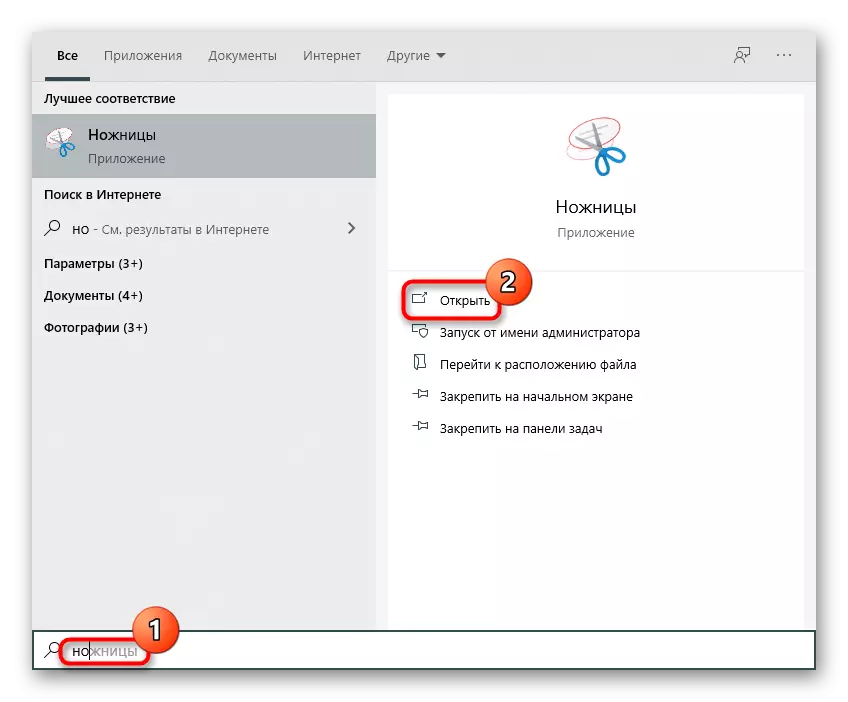
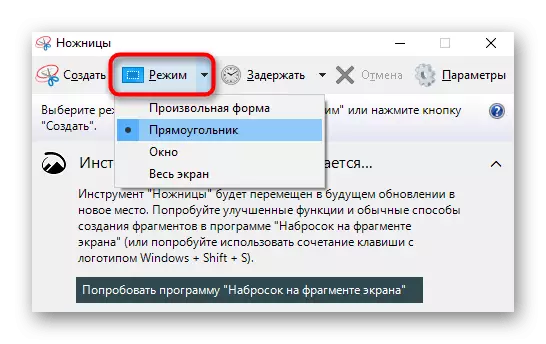
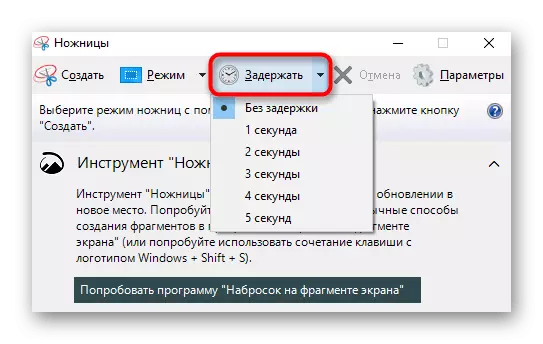
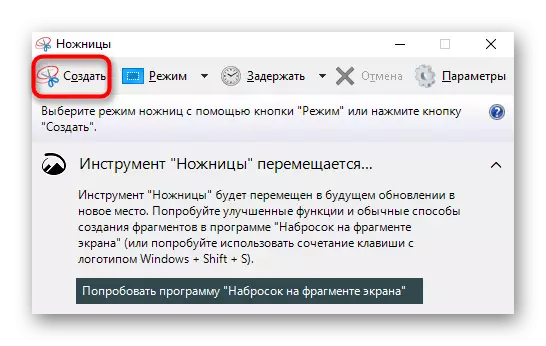
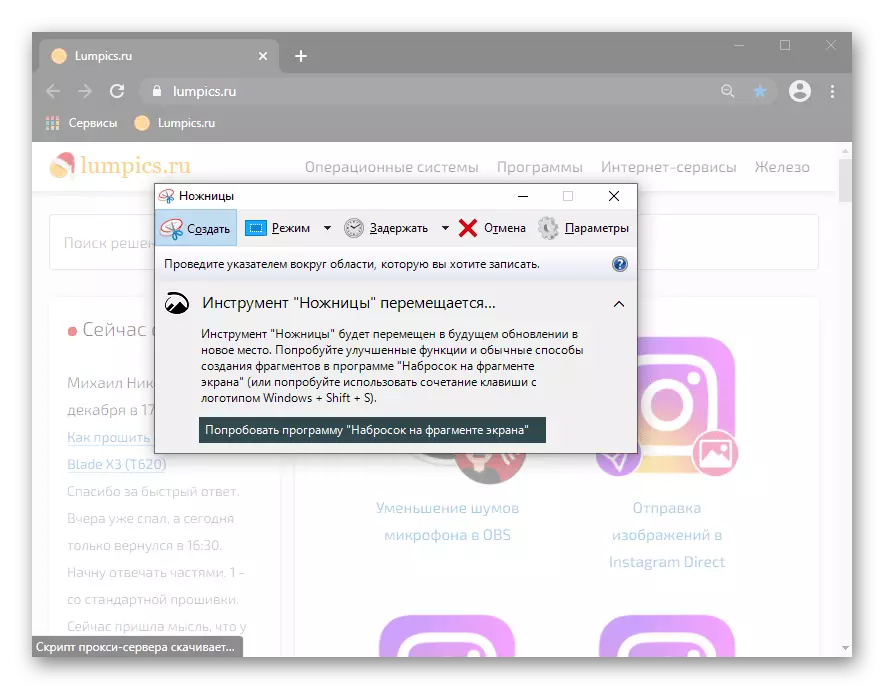
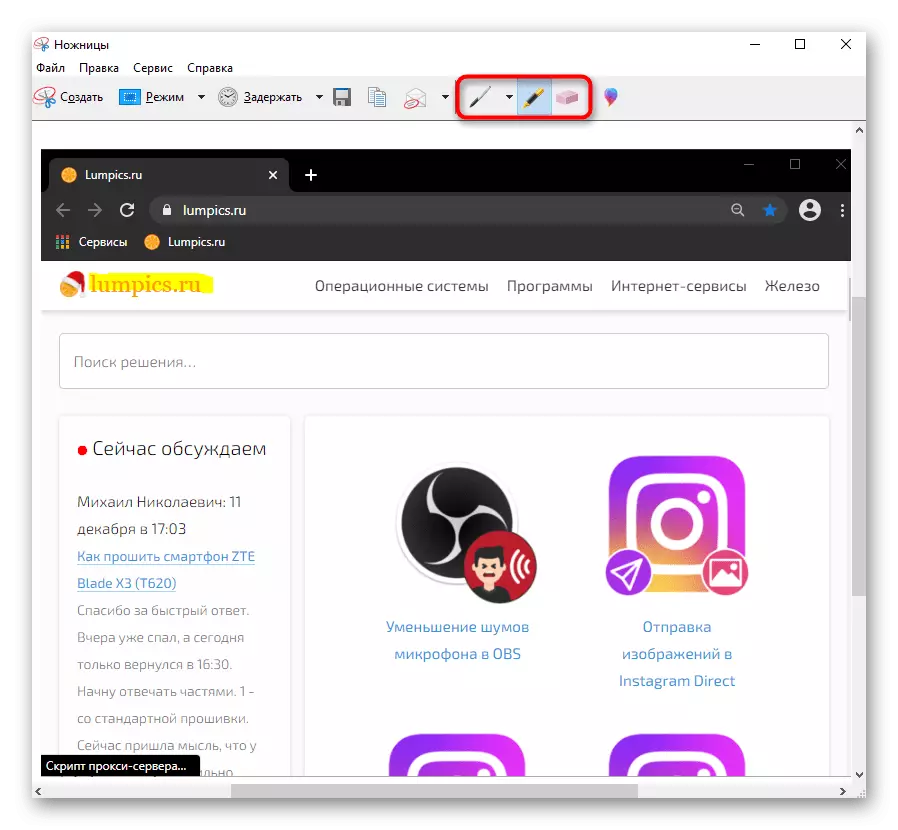
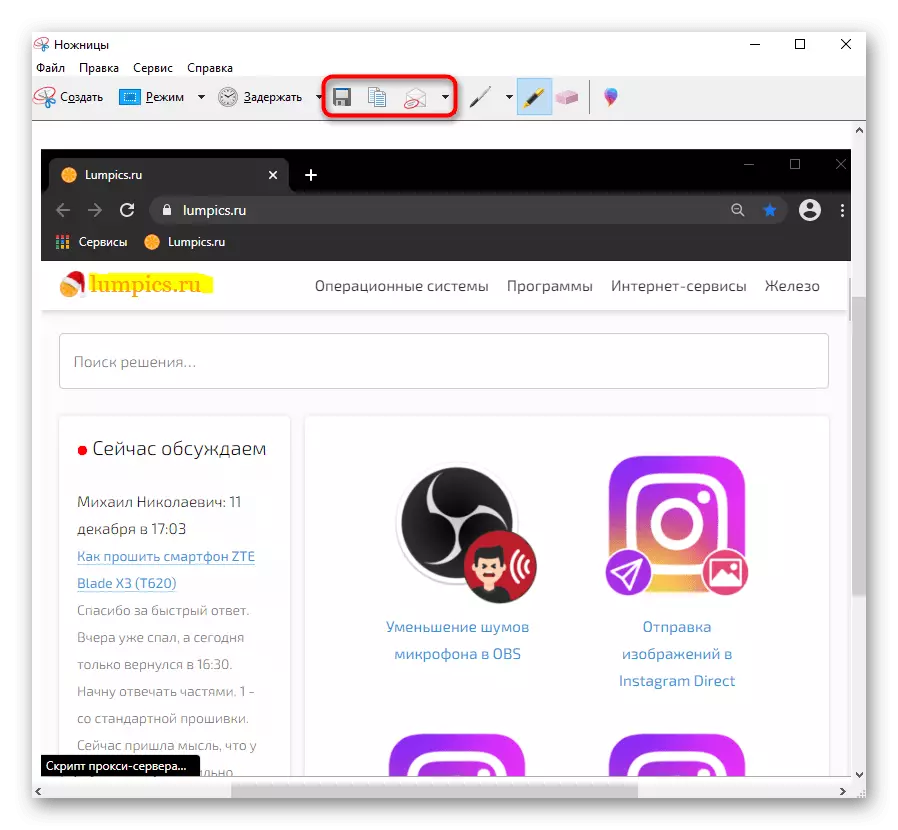
An "sceitse den fhráma scáileáin" (Windows 10 amháin)
I ríomhairí glúine, áit a bhfuil Windows 10 suiteáilte, tá app brandáilte eile le bheith ag obair le screenshots. Tá sé níos taitneamhaí úsáid agus feistithe le líon beag feidhmeanna ná an ceann roimhe seo.
- Seoltar an clár go tapa ag an gclár an Win Win + Shift + S. Tar éis go mbeidh tú a fheiceáil go bhfuil an scáileán dhorchaigh - roghnaigh an limistéar atá ag teastáil.
- Is gá iad siúd atá níos áisiúla chun an t-iarratas a oscailt ar an ngnáthbhealach, nó réamh-athrú ar an lasc ama, is gá é a aimsiú de réir ainm sa "Start". Chun an mhoill a shocrú, cliceáil ar an gcnaipe arrow agus roghnaigh an t-am cuí.
- Tar éis duit an Win + Shift + S Eochracha nó an "Cruthaigh" cnaipí ag an mbarr beidh painéal le cineálacha gabhála. Anseo is féidir leat aistriú idir rogha treallach agus dronuilleogach den cheantar, fuinneog amháin nó an scáileán iomlán a ghabháil.
- Chomh luath agus a chruthaítear an screenshot, taispeántar an tíl ón "Ionad Fógra Windows" ar thaobh na láimhe deise den taispeántas, a thuairiscíonn gur cuireadh an comhad sa ghearrthaisce. Is minic a chaithfidh sé a chur in eagar agus a shábháil mar chomhad, mar sin cliceáil ar an airdeall chun dul go dtí an t-eagarthóir.
- A chur in eagar, tá láimhseáil, marcóir agus peann luaidhe - a dath agus an tiús an peann. Má thacaíonn an taispeántas glúine le hionchur dteagmháil, is féidir leat é a úsáid. Is féidir rogha nár éirigh leis a scriosadh trí scriosán nó brúigh an eochair Classic Hot Ctrl + Z. Ar an bpainéal céanna tá uirlis ann chun líne agus iompar a chur leis, ach tá na rudaí seo ag breathnú aisteach agus is gá.
- Le linn eagarthóireacht, is féidir leat an fheidhm athraithe súmáil isteach a úsáid, agus tá cead ag an gcomhad críochnaithe chun an diosca crua a shábháil, cóipeáil chuig an ghearrthaisce nó a sheoladh chuig iarratas eile.
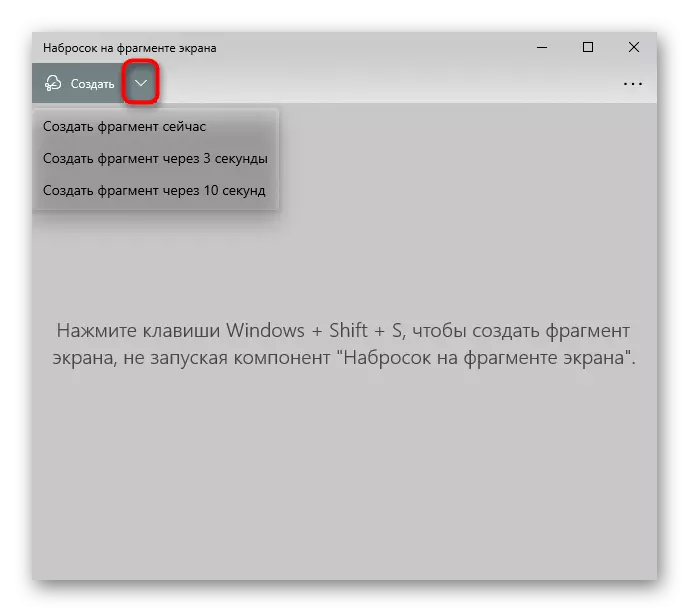
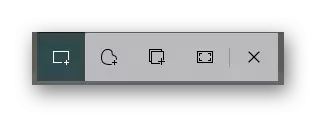
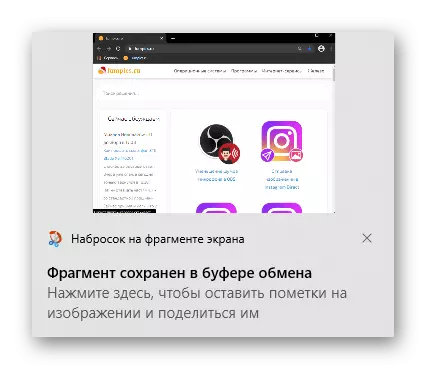

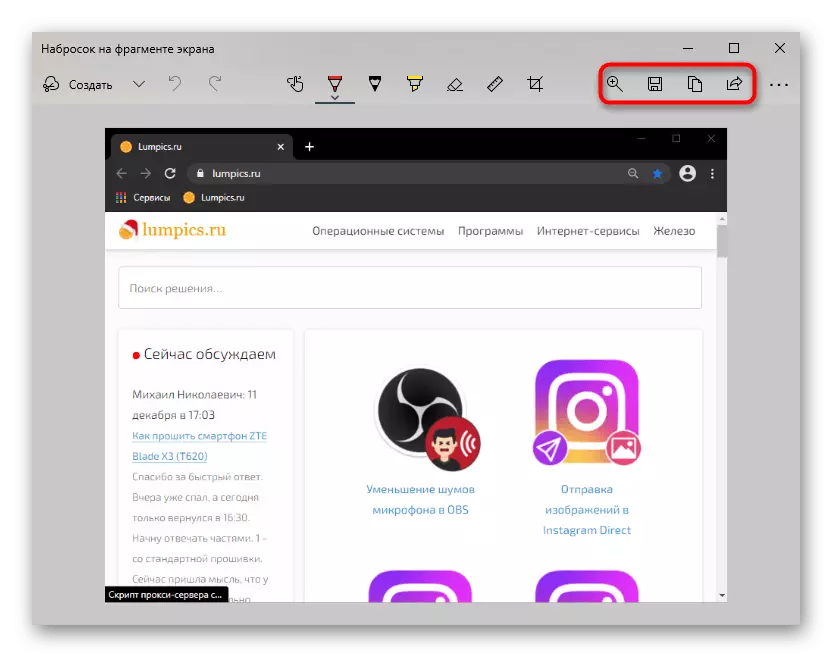
"Painéal cluiche" (Windows 10 amháin)
"Painéal cluiche", mar a thuigeann tú cheana féin, tá sé i gceist go príomha dóibh siúd a imríonn cluichí agus a theastaíonn uathu chun chuimhneacháin speisialta a ghabháil. Mar sin féin, ní gá go hiomlán é a ghlaoch ar an bpainéal taobh istigh den chluiche - oibríonn sé ar bharr aon iarratas Windows. Mar sin féin, bain úsáid as an bhfóntas ach amháin dóibh siúd a dteastaíonn sé uathu i bprionsabal. Seachas sin, is fearr dul i dteagmháil le haon chláir eile.
- Chun screenshot a chruthú tríd an "Painéal Cluiche", brúigh Win + Alt + PRT SC. Tar éis duit cliceáil, beidh fógra faoin íomhá scáileáin stóráilte le feiceáil. Gach comhad den iarratas seo á shábháil ar an bhfillteán físeáin "Video"> "Clips".
- In ionad an hotsketon, is féidir leat an ghiuirléid a úsáid, ach mar is gá fós an painéal a ghlaoch féin. Brúigh na heochracha Win + G, cliceáil ar an gcnaipe Mion-Iarratais Add agus roghnaigh "Scríobh".
- Beidh fuinneog nua le feiceáil, a sa todhchaí a chur ar taispeáint i gcónaí tar éis an cnaipe Win + G. leis, is féidir leat screenshots, físeán taifead - agus beidh an duine eile a bheith san fhillteán céanna. Chun glaoch ar an fhuinneog le liosta de chomhaid, cliceáil ar "Taispeáin gach iontráil".
- Anseo is féidir leat breathnú ar gach screenshots, mar sin téigh go dtí a suíomh stórála ar ríomhaire glúine.
- Cuir íomhánna in eagar nó roghnaigh an limistéar gabhála sula gcruthaíonn tú léargas. Is é an t-aon rud is féidir leat a dhéanamh leis an méid atá réidh le casadh ná é a chasadh i dtéacs a chur leis ag an mbarr agus ag an mbun, seol chuig Twitter, scrios nó cóipeáil chuig an ghearrthaisce.
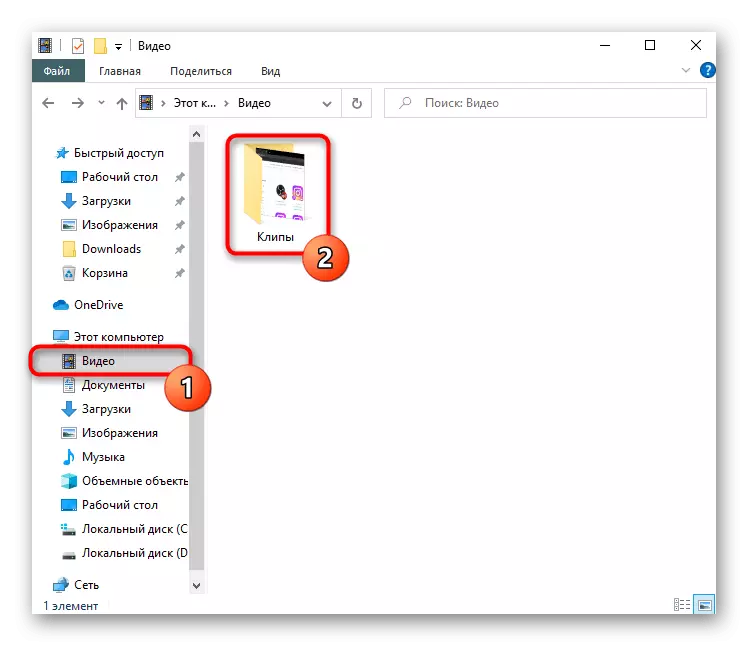
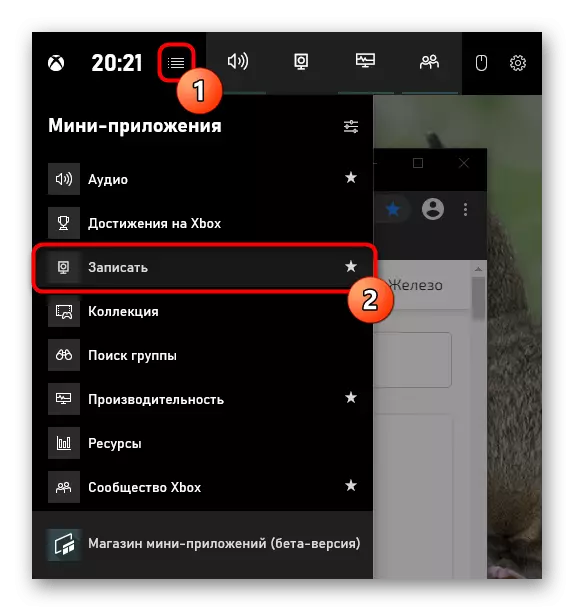
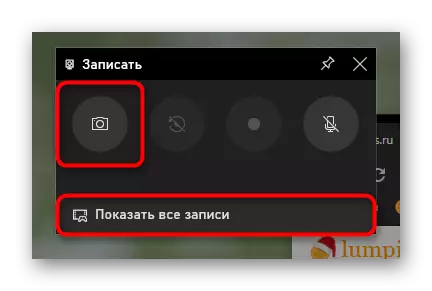
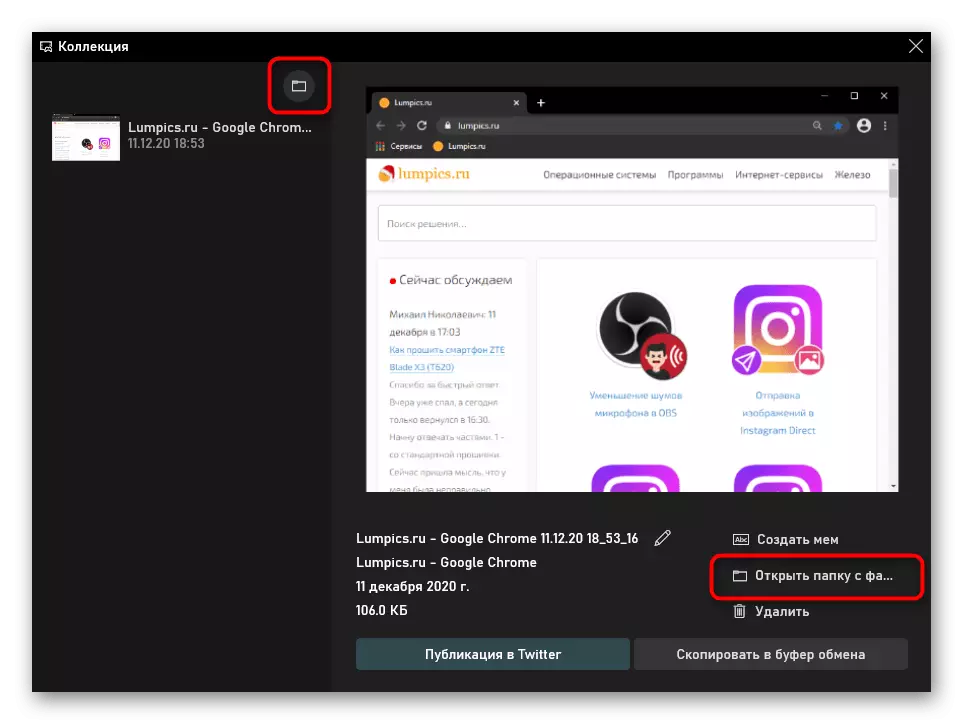
Modh 2: Cláir tríú páirtí
Ar an drochuair, is cuma cé mhéad clár chun screenshots a chruthú agus a oibriú i bhfuinneoga, ní sholáthraíonn siad ach riachtanais bhunúsacha. Nuair is gá duit íomhánna níos faisnéisí agus ildaite a chruthú le haghaidh cur i láthair, ag coinneáil do bhlag nó chun críocha oibre, ní leor na príomhuirlisí. Sea, agus le haghaidh úsáide pearsanta agus dáileadh ní hé an rogha seo an rogha is fearr. Tá sé i bhfad níos áisiúla chun oibriú i gcláir lán-chuimsithe ó fhorbróirí tríú páirtí. Ina measc, is féidir leat réitigh shimplí laethúla agus scáileáin chumhachtacha a aimsiú le haghaidh tascanna gairmiúla. Féachfaimid ar 3 chlár: ó shimplí go ilfheidhmeach.Lightshot.
Is féidir le Lightshot a mheas go sábháilte mar iarratas ar úsáideoir rialta. Tá sé saor in aisce go hiomlán, atá feistithe leis na huirlisí riachtanacha go léir agus tá freastalaí tiomnaithe aige áit ar féidir leat comhaid a uaslódáil agus nasc gairid a roinnt le cairde agus comhghleacaithe i dteachtairí agus i líonraí sóisialta.
- Íoslódáil agus suiteáil an clár ar an ríomhaire glúine. De réir réamhshocraithe, sa todhchaí, tosóidh sé gach uair a iompraítear fuinneoga ar - déantar é seo a mhúchadh sna suíomhanna soilsithe. Tá an clár ag rith, foghlaimeoidh tú ón tráidire ina mbeidh a deilbhín.
- Dála an scéil, is féidir leat na hotkeys sna suímh a athrú, má tá an caighdeán nach bhfuil tú oiriúnach. Is amach anseo go nglaofaidh tú ar an iarratas.
- Trí bhrú ar cheann de na hotkeys, roghnaigh an ceantar nó láithreach ar aghaidh a chur in eagar an pictiúr. Chun seo a dhéanamh, tá dhá phainéal sa chlár: tá éagsúlacht uirlisí ag an uachtair le haghaidh aibhsiú, téacs forleagan, pailéad dathanna agus an cumas an gníomh deireanach a chur ar ceal. Ar bun tá feidhmeanna bainistíochta comhad ann: seol é chuig an "scamall", ach amháin ar ríomhaire glúine, roinn é ar an idirlíon, seol é le priontáil.
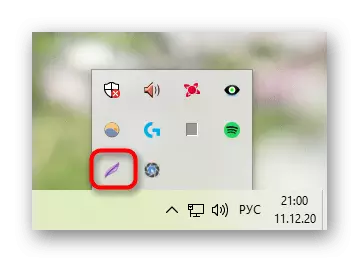
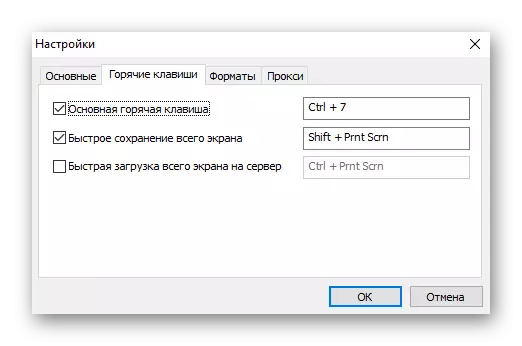
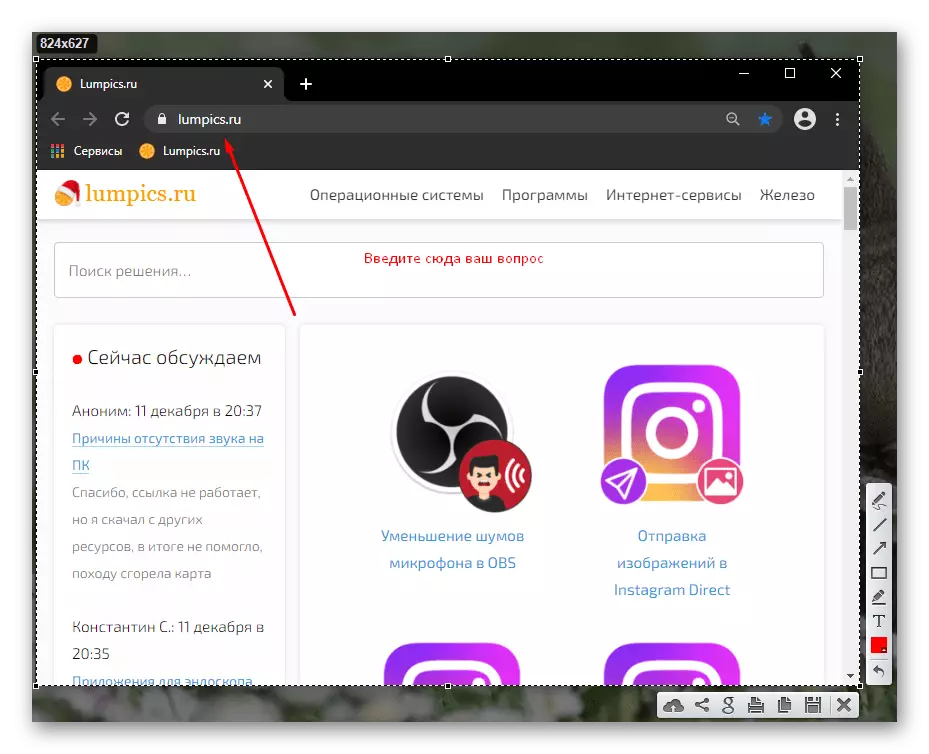
Joxi.
Is aschur níos airde é Joxy d'aon chineál d'úsáideoirí. Tá an clár céanna feidhmeanna feistithe leis an gclár mar an ceann roimhe seo, chomh maith leis seo, atá feistithe le líon mór gnéithe suimiúla agus ceadaíonn sé duit dul ar aghaidh go príomha le screenshot. Tá Joxi saor in aisce, ach tá teorainn leis na screenshots atá luchtaithe leis an bhfreastalaí brandáilte i méid 1 GB. Beidh orthu siúd a phleananna a stóráil go leor comhaid sa scamall dul go dtí an leagan íoctha den chuntas. Mar sin féin, is leor an leagan saor in aisce don chuid is mó.
- Tar éis an clár a íoslódáil agus a shuiteáil agat a chláraíonn tú - is gá cuntas a chruthú ina bhfuil tú féin agus tú ag íoslódáil pictiúr nuair is mian leat iad a roinnt mar nasc. Déantar an clárú trí ríomhphost agus pasfhocal nó údarú a iontráil trí cheann de na líonraí sóisialta.
- Seoladh Joxi ar taispeáint i dtráidire, agus é a bheith ina chnaipe chun a roghchlár a ghlaoch.
- Nuair a bhrúnn tú an cnaipe luiche ar chlé, téann tú chuig an modh leithdháilte scáileáin láithreach, agus nuair a chliceálann tú ar dheis, oscail an fhuinneog le gnéithe atá ar fáil. Ar an gcéad dul síos, dírigh ar an bpróiseas chun pictiúr a chruthú. Ceadaíonn "blúire", chomh maith leis an LKM a bhrú ar an deilbhín an chláir, duit aon chuid den scáileán a aibhsiú, agus ina dhiaidh sin tá an barra uirlisí. Cuimsíonn "scáileán" an limistéar iomlán go huathoibríoch, ag taispeáint an bharra uirlisí láithreach.
- Tar éis blúire den cheantar a bheith agat, is féidir leat é a athrú ag am ar bith sula sábhálann tú é. Chun seo a dhéanamh, déan na teorainneacha a choigeartú fiú tar éis don phainéal a bheith ann. Ag labhairt dó faoi na huirlisí eagarthóireachta, i measc nithe eile, tugaimid faoi deara go bhfuil an fheidhm uimhrithe agus an blur ann. Cuspóirí Eile Caighdeánach: Peann luaidhe, marcóir, arrow, stiall, ciorcal, cearnóg, forleagan téacs. Tá dath na n-ítimí ar fáil le haghaidh athraithe.
- Ar chríochnú an dearadh, brúigh an cnaipe leis an marc seiceála nó sna scáileáin Exprence Place chun an íomhá a íoslódáil chuig an bhfreastalaí. Tar éis é a íoslódáil go rathúil, déanfar an nasc leis féin a chóipeáil chuig an ghearrthaisce - seol teachtaireacht phearsanta air nó déan é a roinnt leis ar do leathanach ar an idirlíon.
- Is féidir leat filleadh go tapa ar an gcomhad a cruthaíodh go deireanach trí chliceáil ar an PCM ar an deilbhín Joxi sa tráidire: Chomh luath agus a chruthaítear an chéad screenshot sa seisiún reatha fuinneoga, cuirfear dhá thíl leis an roghchlár cláir. Osclaíonn duine amháin comhad uaslódáilte, agus an dara re-chóipeanna an nasc leis an ghearrthaisce.
- Mura bhfuil tú ag iarraidh an comhad a íoslódáil isteach sa scamall, tar éis eagarthóireacht, cliceáil ar an gcnaipe le ceart saighead chun an roghchlár a ghlaoch le modhanna breise. Tá ríomhaire glúine á chothabháil, ag cóipeáil an ghearrthaisce, ag seoladh chuig ceann de na líonraí sóisialta.
- Déanann an rannóg roghchlár (mar gheall ar a labhair muid i gCéim 2) "Stair" a athsheolann an t-úsáideoir ar a shuíomh tríd an mbrabhsálaí, áit a mbeidh sé ag teastáil chun logáil isteach trí na sonraí céanna a úsáideadh le linn an chláraithe a thabhairt isteach. Sa todhchaí, ansin is féidir leat gach íomhá luchtaithe a bhainistiú. Roghnaigh iad siúd is mian leat a bhaint nó, ar a mhalairt, lipéad a shannadh dóibh. Scrios an spás atá ar fáil chun comhaid nua a íoslódáil, agus cuidíonn sannadh an lipéid le nascleanúint a dhéanamh go tapa i measc líon mór pictiúr, a leanann ag cuardach aicearra ar bith.
- Tá rannóg ann le socruithe sa roghchlár. Bí cinnte go mbreathnaíonn tú ann chun do chuntas a rialú, athrú ar chaighdeán na screenshots cruthaithe, a théann i bhfeidhm ar a meáchan deiridh (ar dtús suiteáilte ar an meáncháilíocht), a chumrú ar iompar Joxi agus gníomhartha áirithe á gcomhlíonadh aige, díchumasaigh Autorun mar aon leis an gcóras oibriúcháin, agus cuir Hotkeys in eagar.

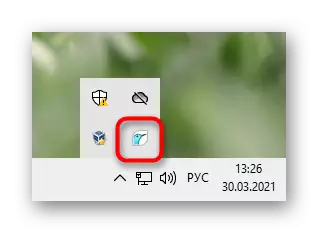
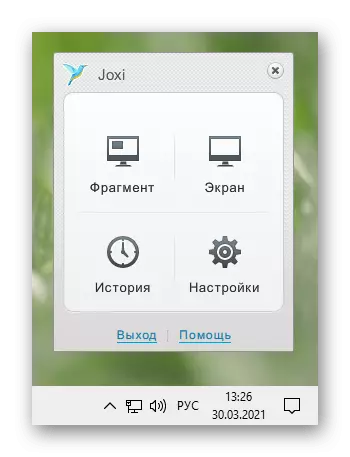
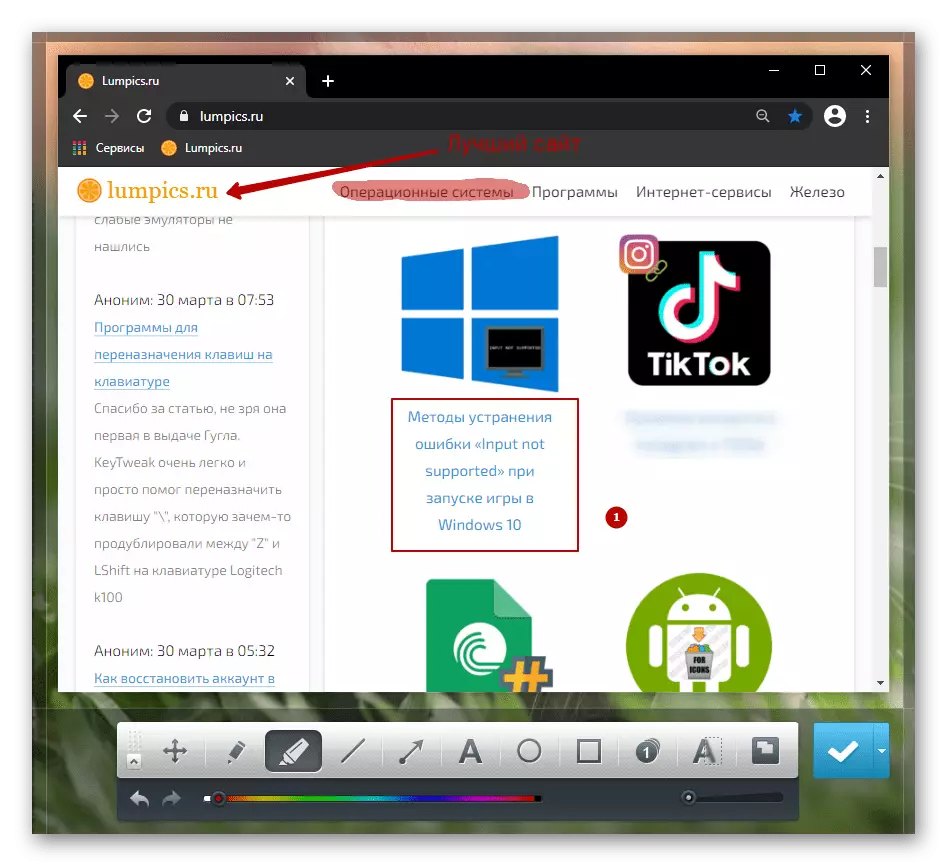
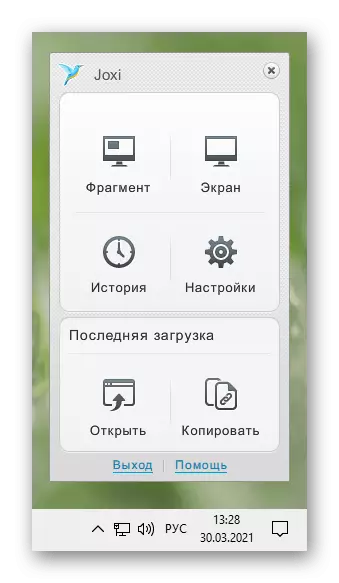
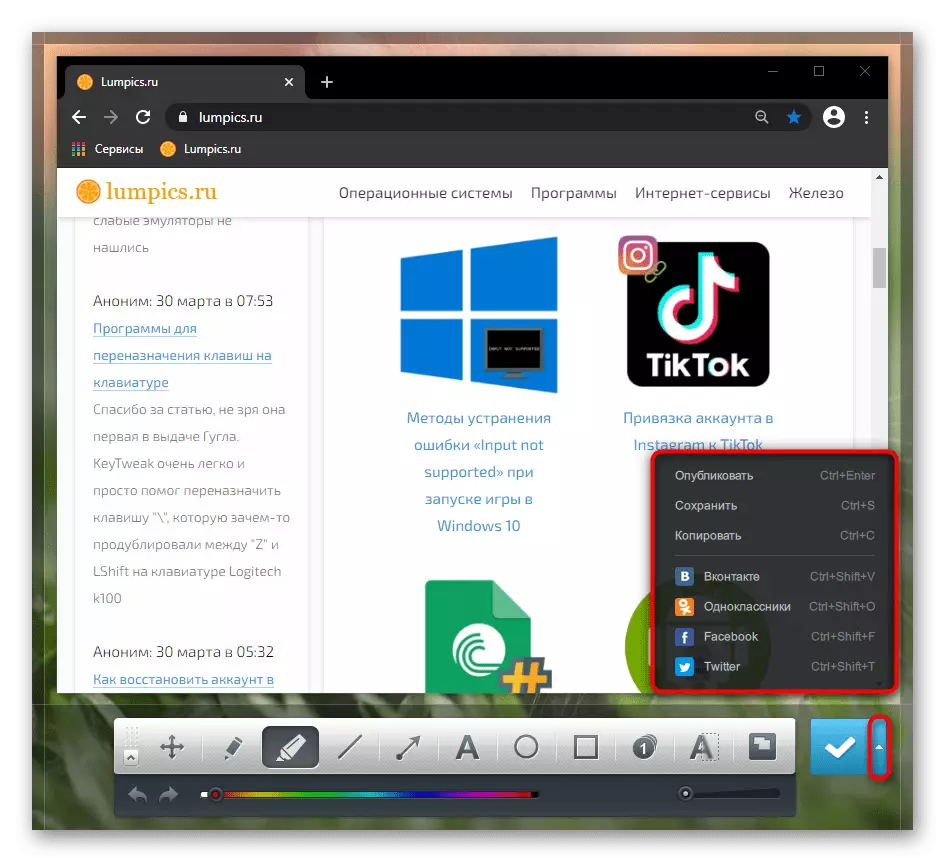

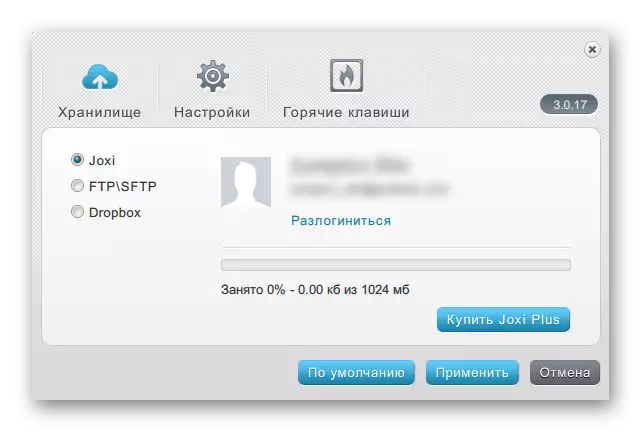
Snap Ashampoo
Ashampu SNP - Réiteach gnó chun oibriú le líon mór screenshots agus an cumas cuma gach uirlisí dearaidh a chumrú. Tá sraith gnéithe agus paraiméadair aici a dhéanann cruthú agus dáileadh compordach ar shots scáileáin. Íoctar an clár, ach le tréimhse trialach 30 lá.
- Tar éis an clár a shuiteáil, molaimid láithreach dul chuig na socruithe agus a chuid oibre a bharrfheabhsú faoi do chuid riachtanas. Is féidir é seo a dhéanamh tríd an gcnaipe sa tráidire agus tríd an bpainéal brandáilte, a chasann isteach i stiall bheag. De réir réamhshocraithe, tá sé suite ar an taobh deas uachtarach den scáileán.
- Nuair a ghluaiseann tú an cúrsóir, casann an painéal go stát gnáth agus ligeann sé duit ceann de na modhanna gabhála a roghnú, téigh go dtí eagarthóir an íomhá a cruthaíodh go deireanach nó sna suíomhanna.
- Ag tosú ar conas screenshot a chruthú arís - déantar é seo ar an mbealach céanna le i gcláir eile. Ina dhiaidh sin, rachaidh tú isteach san eagarthóir, áit a bhfuil an oiread agus is 3 phainéal ann.
- Ceadaíonn an barr duit a bheith ag obair leis cosúil leis an gcomhad agus in eagar: Cealaigh / Déan an gníomh deireanach nó athraigh na hathruithe go léir, an scála a choigeartú, cuir scáth, dáta, cúrsóir, dáta agus am, éifeachtaí, athrú ar an dath cúlra, méid na híomhá / chanbhás .
- Tá uirlisí próiseála ar an taobh clé: scamhadh, picteilíniú, blur, scriosán, figiúirí, rudaí grafacha, uimhriú, téacs. Nuair a roghnú uirlis, féach ar bun an scáileáin - tá a chuma cumraithe go mion.
- Tá an ceart dírithe ar shábháil, ag dáileadh, ag seoladh screenshot isteach i gcláir eile agus leis an líonra, lena n-áirítear an scamall brandáilte.
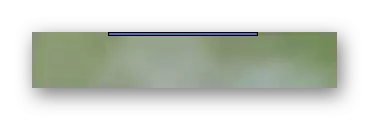

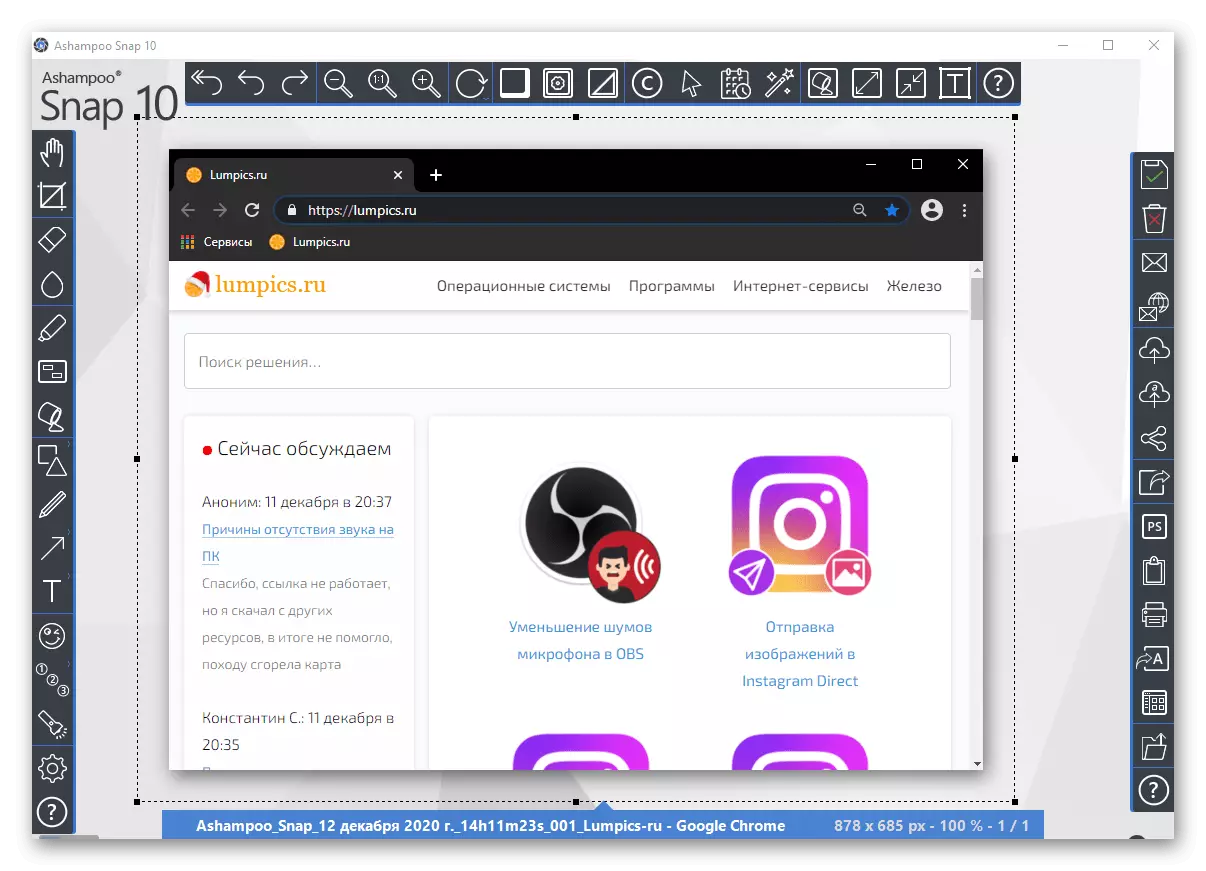
Modh 3: Gné tógtha i gcláir
Ag éagsúlacht na gclár sa chomhéadan d'fhéadfadh go mbeadh feidhm screenshot ann. De ghnáth, tá sé sna hiarratais sin inar mian leat méid áirithe faisnéise a shábháil nach féidir a chóipeáil, mar shampla eagarthóirí agus córais mhonatóireachta. Más gá duit screenshots a ghlacadh ach amháin laistigh de chlár amháin, seiceáil a roghchlár - is féidir go bhfuil an ghné seo tógtha cheana féin le húsáid na gclár tríú páirtí agus uirlisí Windows chun dul i muinín.
Ar ndóigh, tá cruthú screenshots i gcluiche cliant gaile. Tá a láithreacht mar gheall ar an dúil na n-imreoirí a dhéanamh screenshot de thorthaí an chluiche, radhairc ón gcluiche nó aon phointe tábhachtach eile a luchtú isteach i do chuntas nó do phobal. Sna suímh cliant, tá sé beagnach i gcónaí is féidir an eochair the a chumrú agus an cosán sábhála comhad a athrú.
Vivaldi.
Is féidir le Vivaldi screenshots a dhéanamh, áfach, chun iad a phróiseáil - uimh.
- Tá an cnaipe atá freagrach as screenshot a chruthú suite ar an bpainéal bun.
- Brúigh é chun an cineál gabhála agus síneadh an chomhaid amach anseo a athrú.
- Roghnaigh an réimse spéise agus cliceáil ar an gcnaipe leis an gceamara sa chúinne íochtarach ar dheis den cheantar seo.
- Sábhálfar an comhad sa chúlra chuig an bhfillteán íoslódála a roghnófar i suíomhanna an bhrabhsálaí.



Microsoft Edge.
- Sa bhrabhsálaí a cruthaíodh le haghaidh Windows 10, tá léargas ar íomhá an leathanaigh go díreach sa roghchlár (chomh maith le roghchlár comhthéacs aon chluaisín) nó ar a dtugtar Eochracha Ctrl + Shift + S.
- Beidh dhá cnaipí le feiceáil: "rogha saor in aisce" agus "don leathanach iomlán." Sonraigh an limistéar féin nó tóg léargas ar an bhfuinneog ar fad, gan an comhéadan cláir a chomhaireamh féin. Ina dhiaidh sin, tá an comhad le cóipeáil go dtí an ghearrthaisce nó in eagar tríd an rogha a roghnú "cuir nóta leis".
- Tá an t-eagarthóir, murab ionann agus an ceoldráma, primitive anseo: tá marcóir ann agus an fhéidearthacht iontráil téacs scríbhneoireachta ag baint úsáide as an scáileán tadhaill. Anseo is féidir an screenshot a shábháil ar ríomhaire glúine, seol chuig iarratas nó cóip eile é.

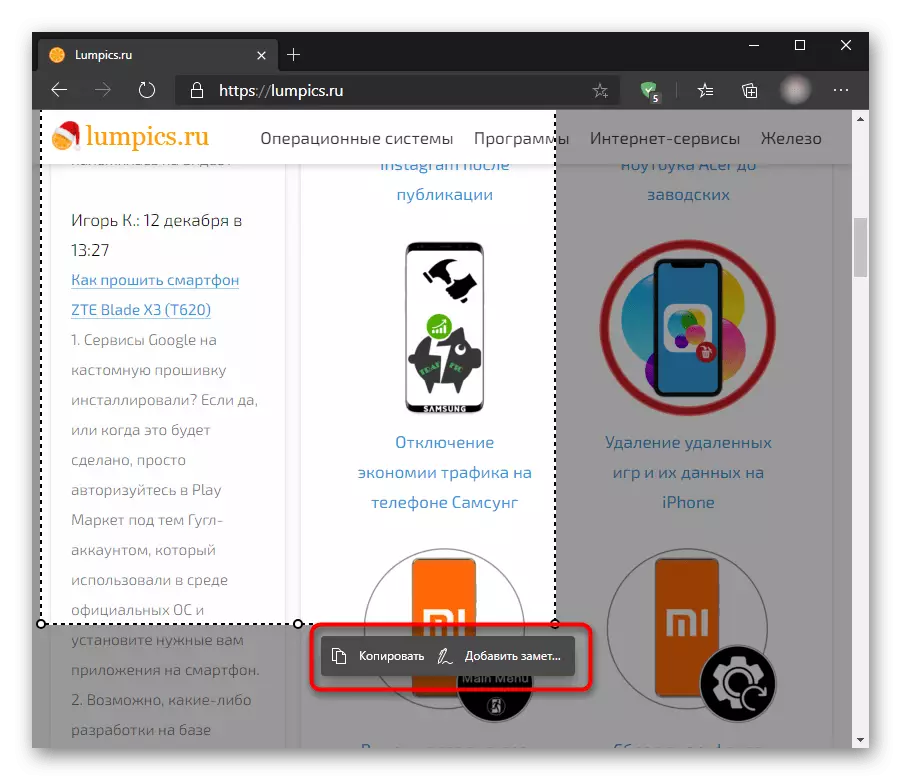
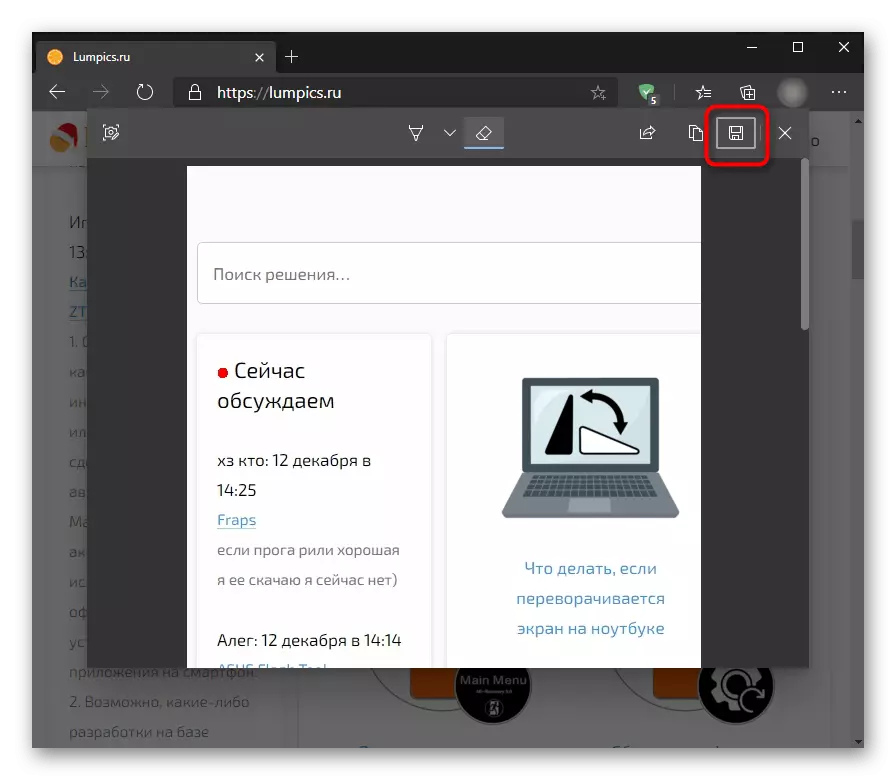
Gheobhaidh tú gné den chineál céanna agus nuair a bhíonn brabhsálaí UC á n-úsáid agat, maxthon, chomh maith le brabhsálaithe gréasáin eile nach bhfuil chomh coitianta eile.
Seirbhísí ar líne
Is féidir a mheas gur suíomhanna speisialta é athsholáthar sonrach do gach uirlis athbhreithnithe roimhe seo don bhrabhsálaí. Oibríonn siad mar an gcéanna le síntí, ag déanamh screenshots de ach an príomhréimse an bhrabhsálaí gréasáin (gan barra uirlisí, ag seoladh teaghrán agus eilimintí comhéadan eile). Déanann sé ciall na seirbhísí sin a úsáid nuair a dhéanann tú screenshots go hiomlán ó am go chéile, ach ag an am céanna is mian leat iad a chasadh beagán gan aon eagarthóirí grafacha a sheoladh.
Maidir le conas léaráidí fuinneoige brabhsálaí a chruthú trí sheirbhísí ar líne, scríofa in alt eile.
Léigh níos mó: Conas screenshot a dhéanamh ar líne
